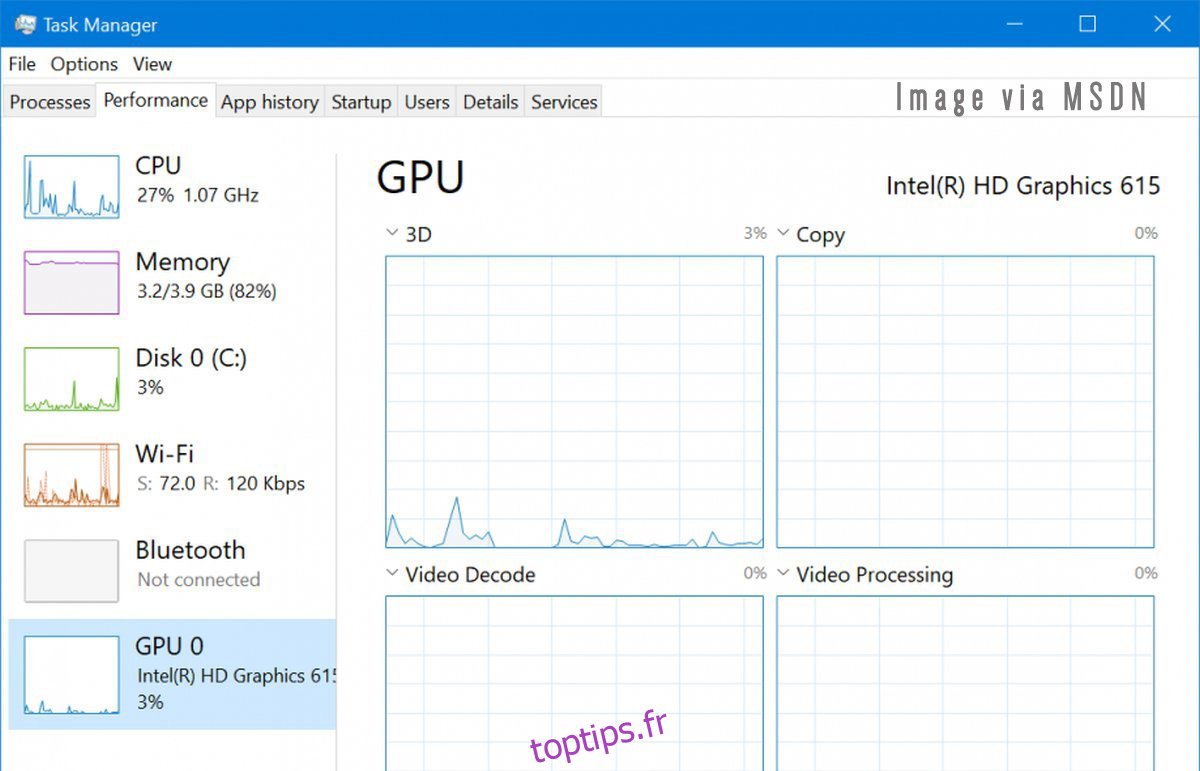Si vous ne l’avez pas encore entendu, le gestionnaire de tâches de Windows 10 commencera à vous montrer les performances du GPU dans la mise à jour Fall Creators. Le Gestionnaire de tâches fait partie de Windows depuis longtemps, mais il n’a jamais pris en charge les GPU. Un GPU fait partie intégrante d’un PC, il est donc peu logique que Windows ne vous montre pas ses performances. Cette lacune va enfin être corrigée dans la mise à jour des créateurs d’automne. Tout ce que vous avez à faire pour afficher les performances du GPU dans le gestionnaire de tâches est la mise à jour de la mise à jour des créateurs d’automne lorsqu’elle arrive. Si vous êtes déjà sur la mise à jour Fall Creators via le programme Windows Insider mais qu’il n’y a pas de GPU dans le gestionnaire de tâches, nous avons de mauvaises nouvelles pour vous.
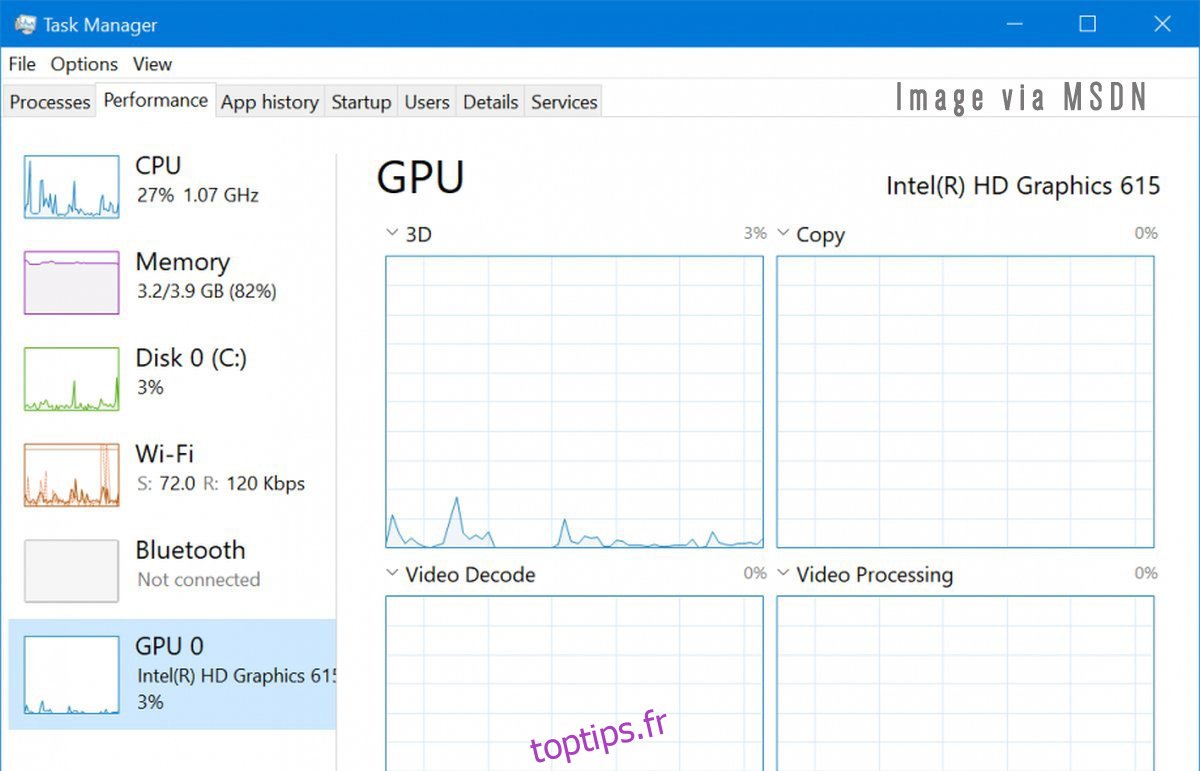
Cette nouvelle fonctionnalité prend en charge les GPU embarqués et dédiés, mais il y a un problème. Le pilote de votre puce doit prendre en charge WDDM version 2.0 ou supérieure. Si le pilote de votre GPU ne prend pas en charge WDDM version 2.0 ou supérieure, vous ne pouvez tout simplement pas afficher les performances de votre GPU dans le gestionnaire de tâches.
S’il n’y a pas de GPU dans le Gestionnaire des tâches de Windows 10, essayez ce qui suit.
Table des matières
Vérifier la prise en charge de WDDM 2.0
Ouvrez la boîte de dialogue d’exécution via le raccourci clavier Win + R. Tapez Dxdiag.exe et appuyez sur la touche Entrée. Si vous voyez une invite de quelque sorte que ce soit sur votre écran, cliquez sur «Oui» dessus.
Lorsque l’outil dxdiag s’ouvre, accédez à l’onglet Affichage. Dans la section Pilotes, recherchez le modèle de pilote. S’il ne dit pas WDDM 2.0, ou quoi que ce soit au-dessus de 2.0, alors votre pilote n’est pas compatible avec cette nouvelle fonctionnalité.
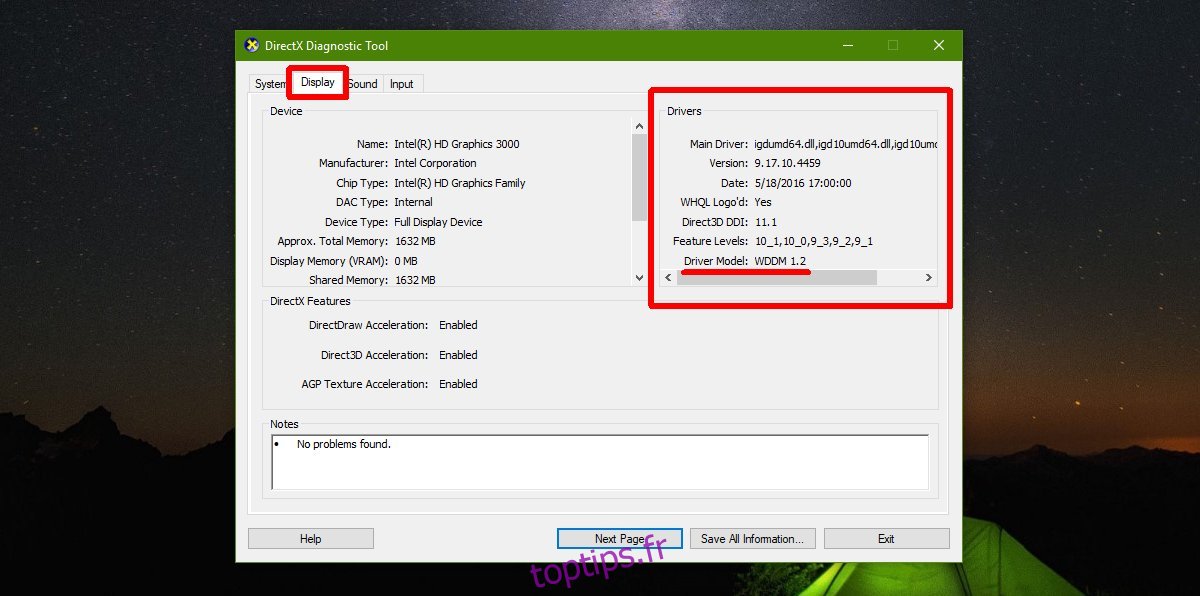
Mettre à jour le pilote
Bien que ce soit long, vous pouvez essayer de rechercher une mise à jour du pilote. Peut-être que votre chipset est compatible avec la nouvelle fonctionnalité et que c’est juste le pilote qui doit être mis à jour. Une fois la mise à jour des créateurs d’automne déployée plus tard cette année, attendez quelques mois pour voir si le fabricant de votre puce publie une mise à jour du pilote pour votre modèle particulier.
Les fabricants de puces ont par le passé publié des mises à jour de pilotes après une mise à jour majeure de Windows 10, ce n’est donc pas un long chemin. Nous devrions cependant vous avertir que selon Microsoft, à propos de 70% des systèmes Windows 10 sont compatibles avec cette nouvelle fonctionnalité. Si votre système est particulièrement ancien, la mise à jour du pilote peut ne pas vous aider.
Outils tiers
Comme mentionné précédemment, il s’agit de la première version de Windows qui affichera les performances du GPU dans le gestionnaire de tâches. Les utilisateurs, d’un autre côté, ont besoin de ces informations depuis des lustres, donc naturellement, il existe des applications tierces disponibles à cette fin. Si votre système est trop ancien pour la nouvelle fonctionnalité par défaut, recherchez un outil tiers de mesure des performances GPU.